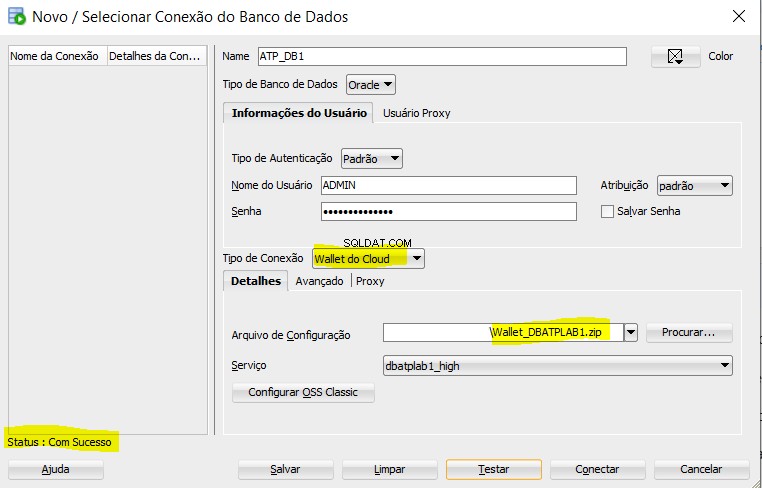Om de database te maken, meldt u zich aan voor Oracle Cloud Always Free op https://www.oracle.com/cloud/free/
U kunt zich aanmelden voor een proefaccount waarmee u $ 300 aan credits krijgt die 30 dagen geldig zijn.
Laten we eerst het Compartiment "LAB1" maken. Een Compartiment is een container om resources onder Oracle Cloud Infrastructure (OCI) te isoleren.
Een compartiment maken
Log in op de Oracle Cloud:
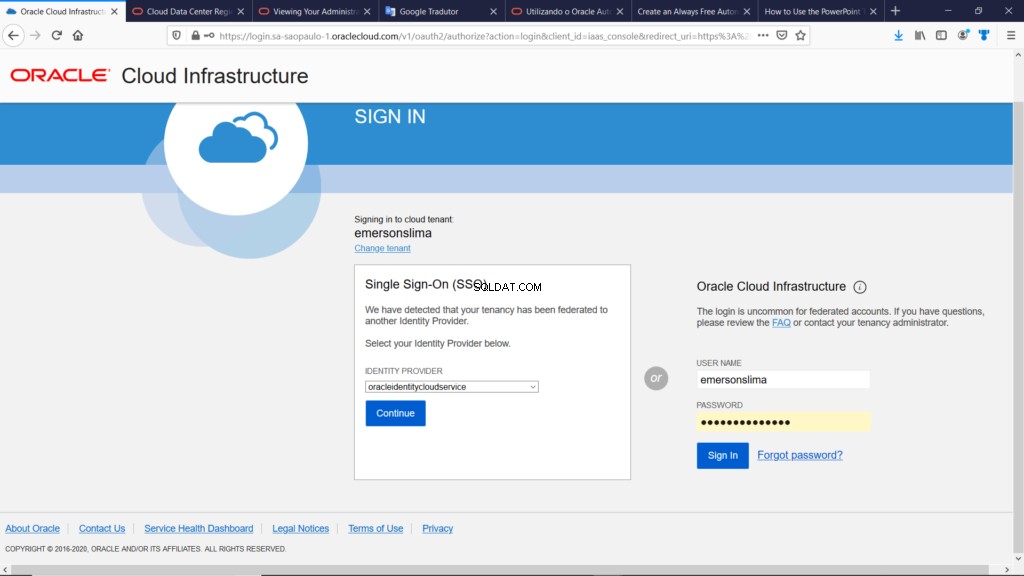
Selecteer de optie "Identiteit> Compartimenten":

Voer de naam en beschrijving van het compartiment in en klik op de knop "Creëer compartiment":
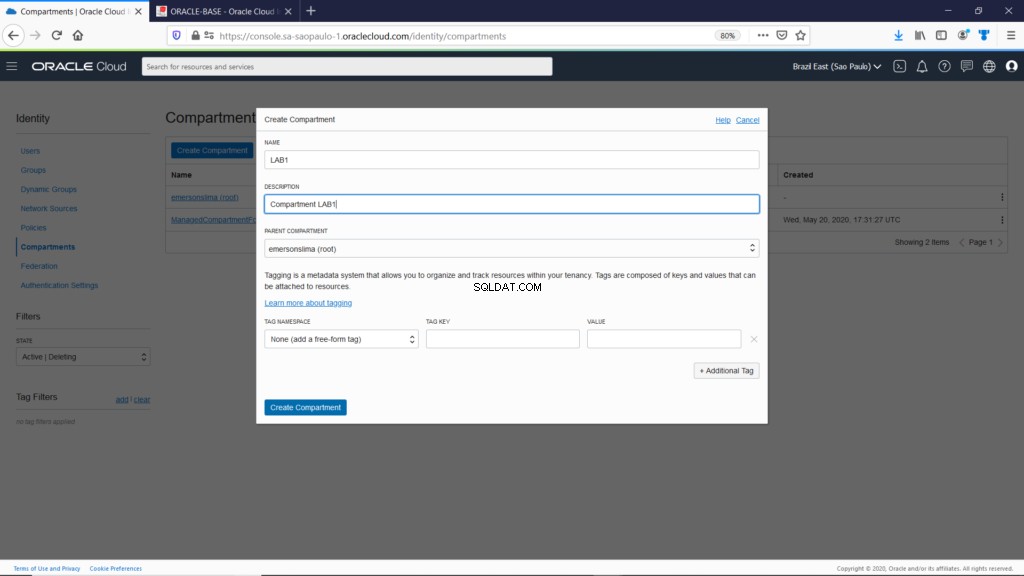
Het nieuwe compartiment LAB1 staat nu op het dashboard van de compartimenten:
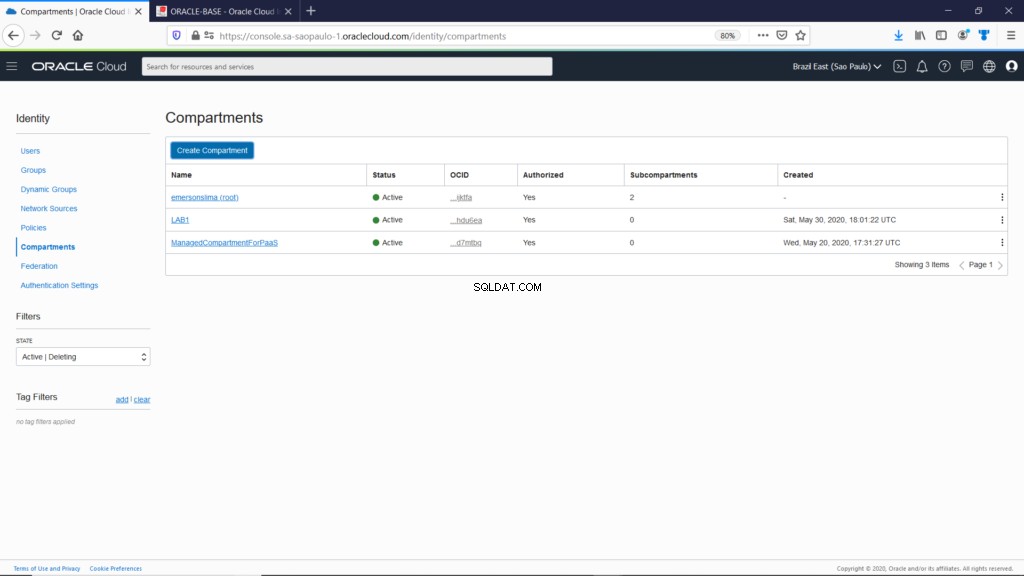
Maak Autonomous Transaction Processing (ATP)-database
Klik op "Maak een ATP-database aan":
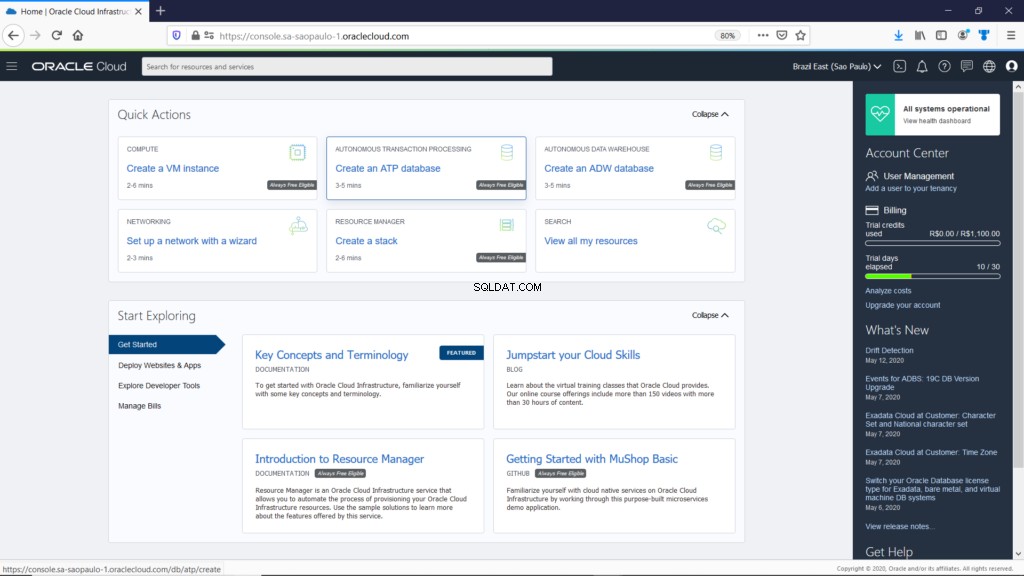
– Kies het vak LAB1.
– Vul het veld "Weergavenaam" in. Je kunt dit later wijzigen.
– Vul het veld “Databasenaam” in. Je kan niet verander dit later.
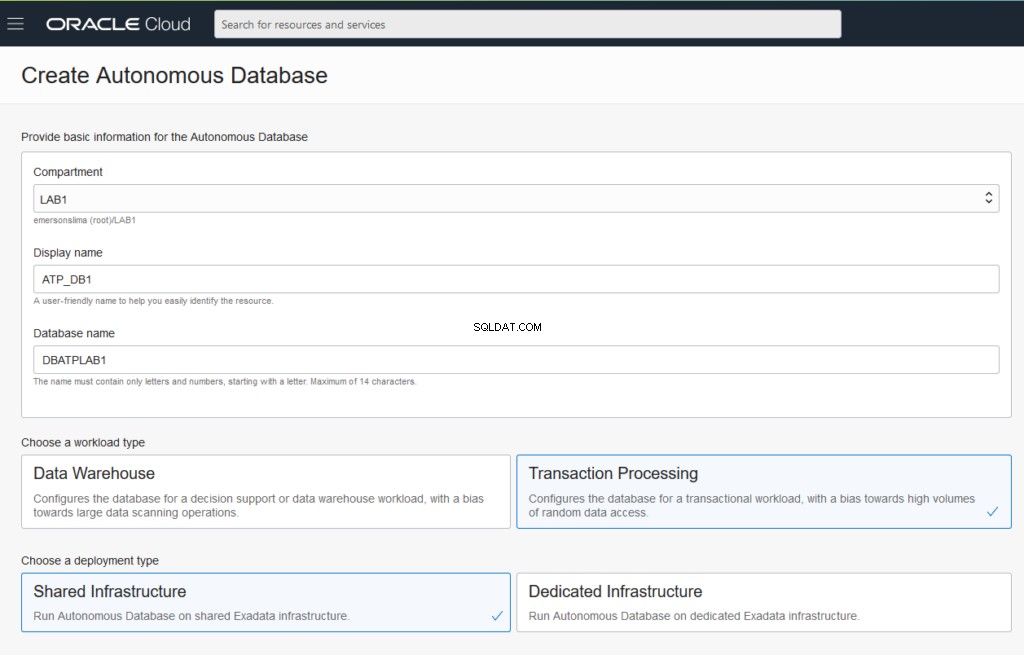
De standaardgroottes zijn 1 CPU-kern en 1 TB opslagruimte. Vergeet niet het juiste licentiemodel te selecteren. Als u het Free Tier-account gebruikt, selecteert u de optie "Altijd gratis" om er zeker van te zijn dat u de juiste instellingen heeft.
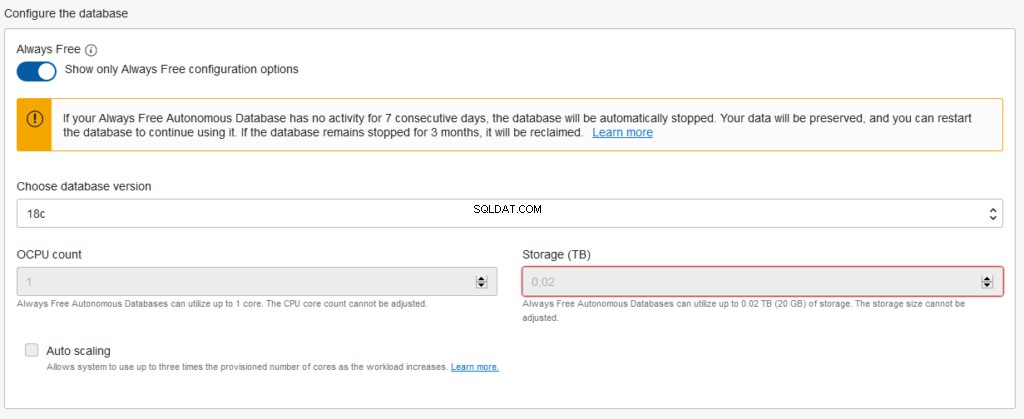
Voer in het gedeelte "Beheerdersreferenties maken" een wachtwoord in voor uw beheerdersaccount. U gebruikt het beheerdersaccount om verbinding te maken met uw autonome database in plaats van SYS of SYSTEEM. Klik op de knop "Autonome database maken":
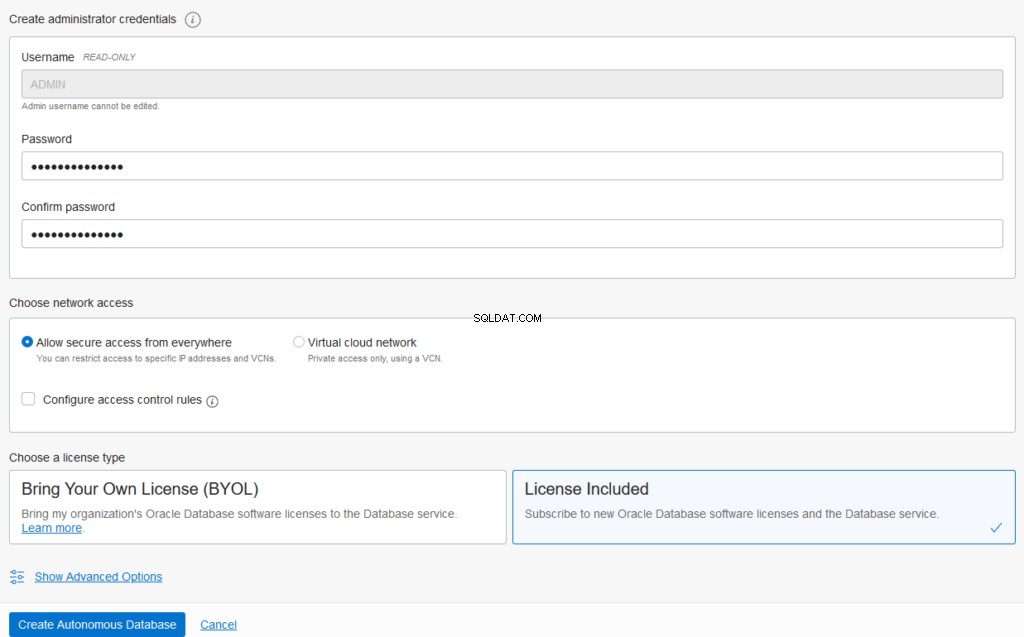
Uw nieuwe ATP-instantie wordt ingericht. U zult zien dat de status is gemarkeerd als "Provisioning...":

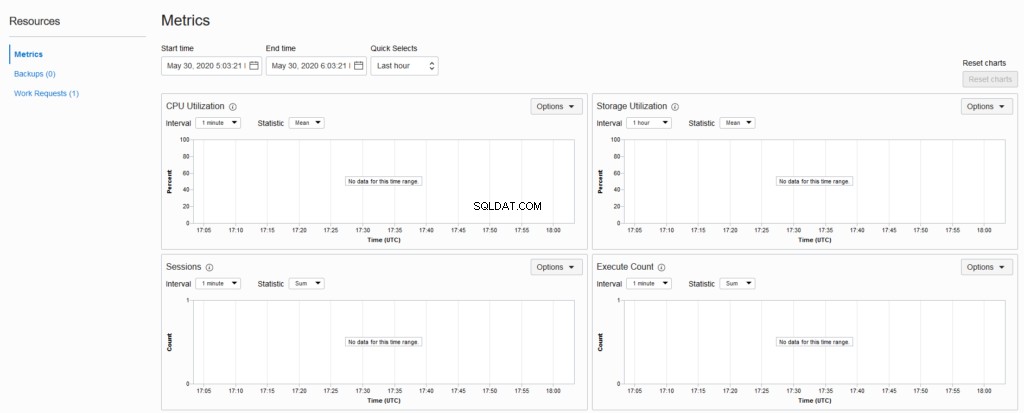

Eenmaal voltooid, verandert de status in "Beschikbaar". Klik op de knop "Serviceconsole":
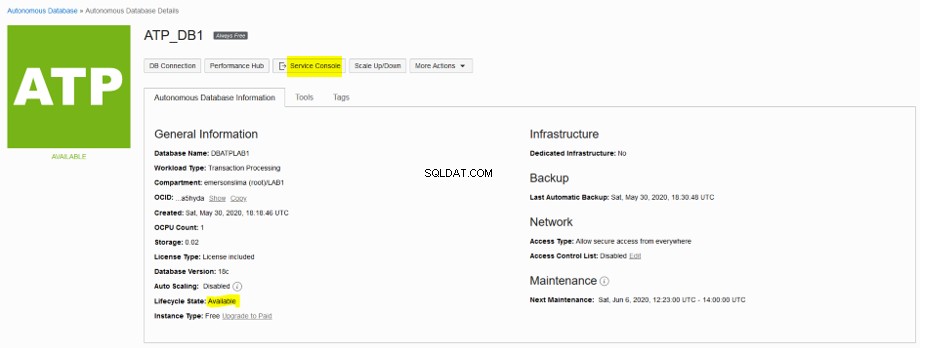

Klik op de link "Activiteit" om de belangrijkste activiteiten van Autonome Transactieverwerking te bekijken:
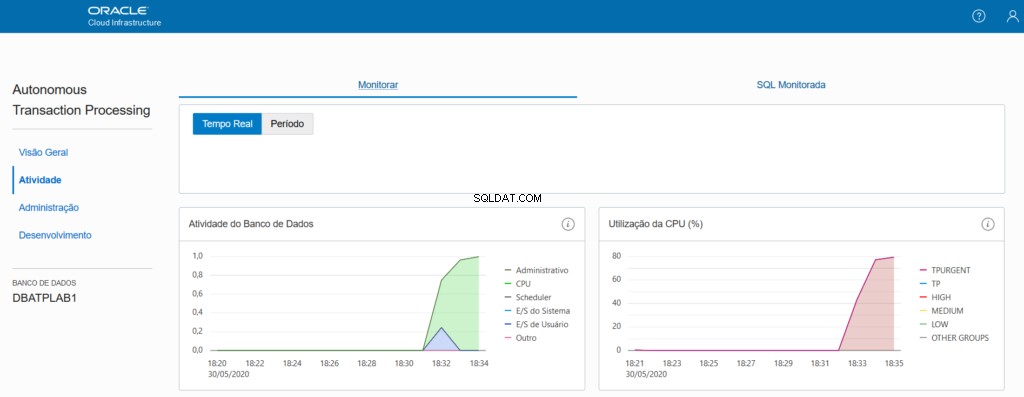
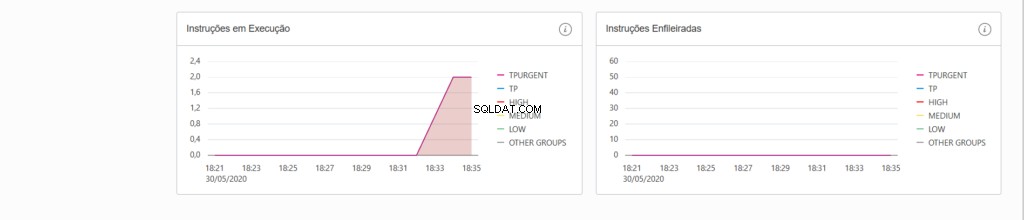
Verbinding maken met de Autonomous Transaction Processing (ATP)-service met behulp van SQL Developer
Om toegang te krijgen tot de service met SQL Developer is het noodzakelijk om de Wallet te downloaden:
Klik op de knop "DB-verbinding":

Klik op de knop "Portemonnee downloaden":
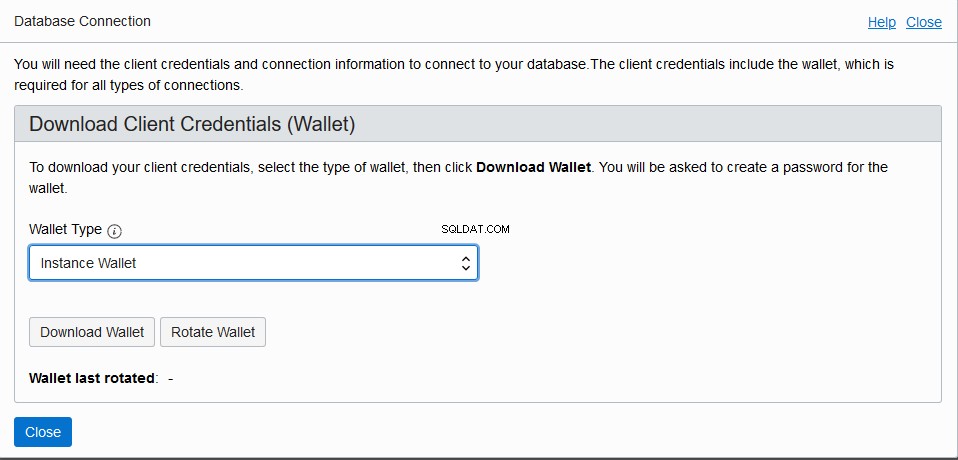
Maak een wachtwoord aan dat zal worden gebruikt om toegang te krijgen tot het .zip-bestand. Klik op de knop "Downloaden":
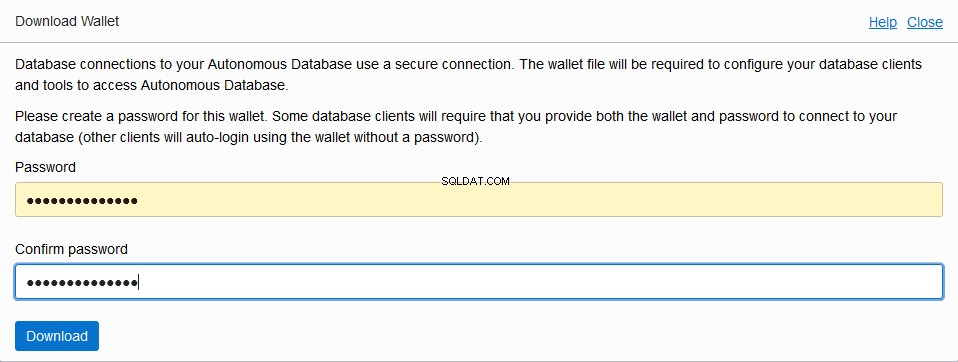
Sla het .zip-bestand op een veilige locatie op. Dit bestand wordt gebruikt om toegang te krijgen tot uw database.
Een andere manier om Wallet te downloaden is door naar de "Service Console" te gaan:

Zodra u zich in de "Serviceconsole" bevindt, klikt u op "Beheer"> "Klantreferenties downloaden (Wallet)":
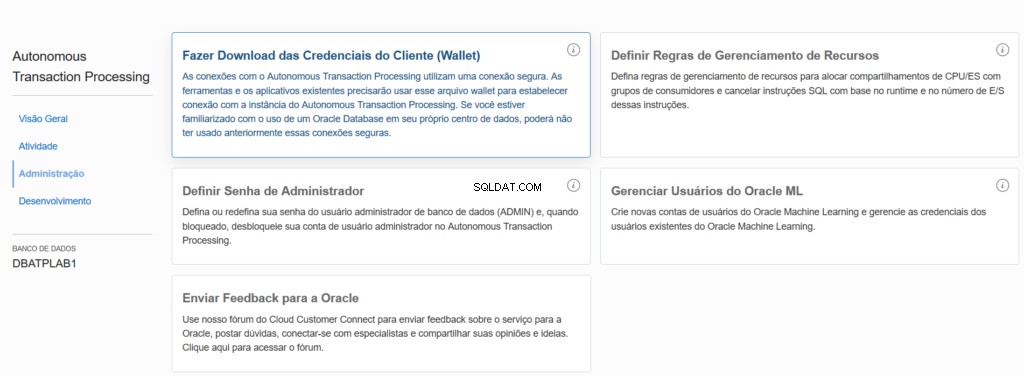
Open SQL Developer en maak een nieuwe verbinding. Gebruik de gebruikersnaam en het wachtwoord die zijn opgegeven toen u de service inrichtte. Gebruik een verbindingstype "Cloud Wallet" en voer de locatie van het zipbestand in. U kunt nu op de knop "Test" of "Verbinden" klikken.